notepad++下载使用方法及技巧
时间:2020-12-18 14:49:32 作者:无名 浏览量:59
notepad++是一款Windows系统使用的强大文本编辑器,notepad++中文版小巧高效,支持27种编程语言,通吃C,C++ ,Java ,C#,XML,HTML,PHP,JS 等,Notepad++中文版编辑器可完美地取代微软的记事本,有很多小伙伴反映说,自己还不晓得Notepad++工具栏显示小型标准图标的操作,而下文就介绍了Notepad++工具栏显示小型标准图标的操作方法,有需要的伙伴可以参考哦,希望可以帮助到大家。
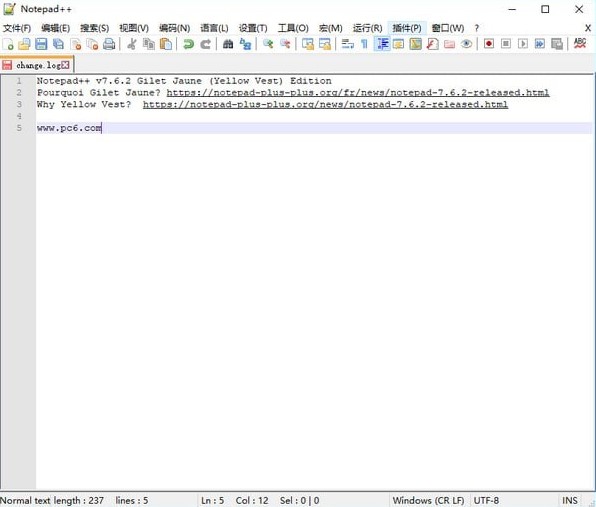
功能介绍:
Notepad++ 内置支持多达27种语法高亮度显示。(包括各种常见的源代码、脚本,能够很好地支持,nfo文件查看),还支持自定义语言。
可自动检测文件类型。根据关键字显示节点,节点可自由折叠/打开。还可显示缩进引导线,代码显示得很有层次感;可打开双窗口,在分窗口中又可打开多个子窗口,允许快捷切换全屏显示模式(F11)。支持鼠标滚轮改变文档显示比例;提供了一些有用工具,如邻行互换位置、宏功能等;
可显示选中文本的字节数 (而不是一般编辑器所显示的字数。这在某些情况下,比如软件本地化很方便)。
使用说明:
本款软件为官方中文版,安装完成后就是中文界面。如有些用户打开不是中文,下面小编带你一起学习一下如何将中文调出来
1、打开界面如图:
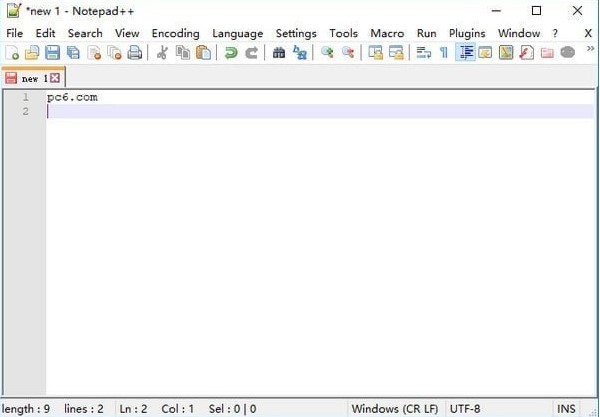
notepad++下载使用方法及技巧图2
2、选择preferences进行语言设置。
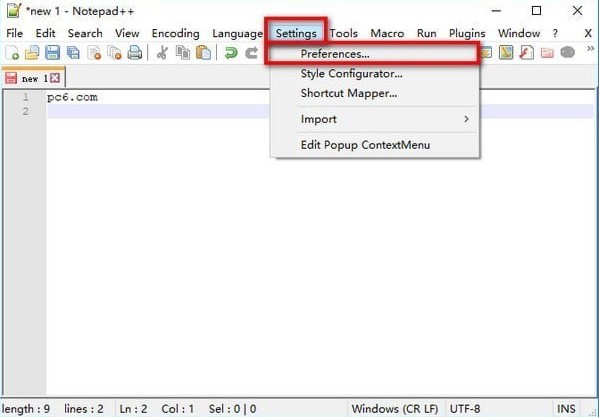
notepad++下载使用方法及技巧图3
3、General选项-选择中文简体。
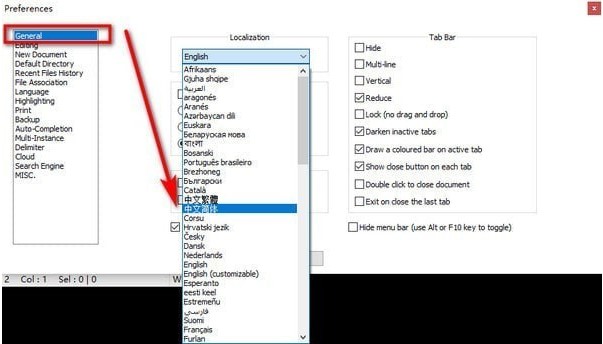
notepad++下载使用方法及技巧图4
到这我们就可以将中文设置出来了。
使用技巧:
Notepad++工具栏显示小型标准图标的操作方法
1、打开一个的Notepad++的界面中
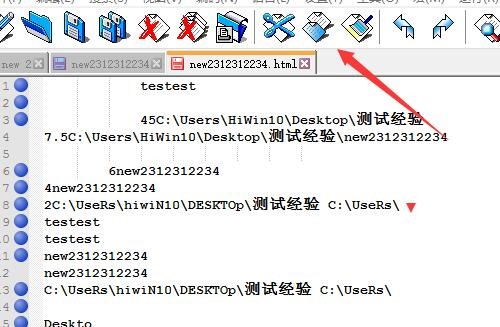
notepad++下载使用方法及技巧图5
2、点击菜单中 设置 菜单
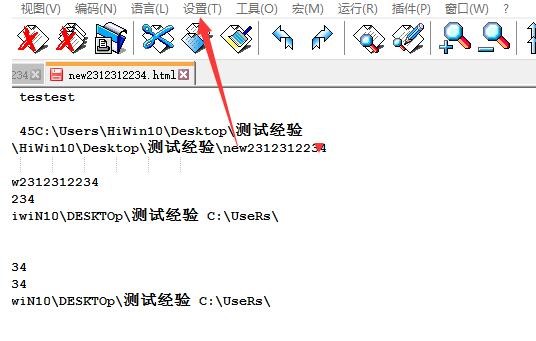
notepad++下载使用方法及技巧图6
3、点击设置选项之后。弹出了下拉菜单选中为 首选项
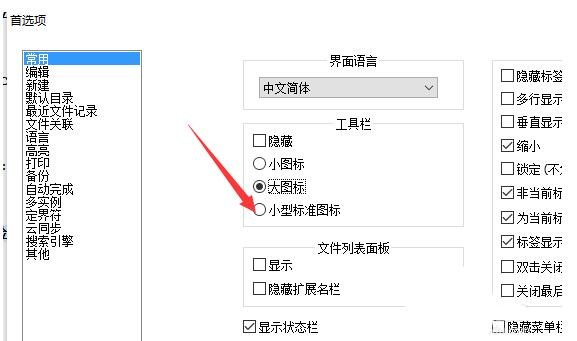
notepad++下载使用方法及技巧图7
4、进入到首选项界面中。点击 小型标准图标 选项
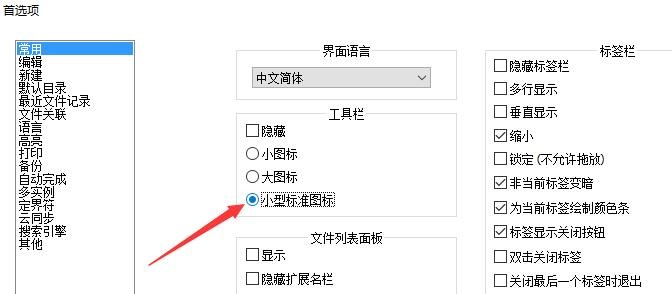
notepad++下载使用方法及技巧图8
5、点击 小型标准图标 选项之后。就会自动保存设置
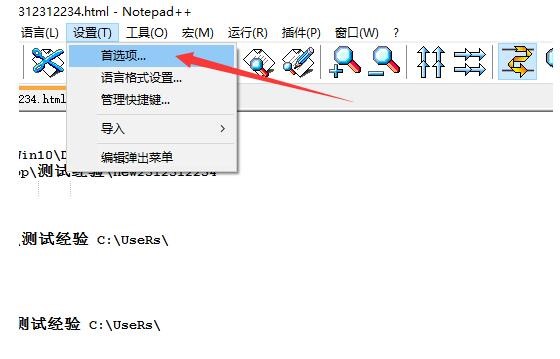
notepad++下载使用方法及技巧图9
Notepad++ 7.7.1 中文版
- 软件性质:国外软件
- 授权方式:共享版
- 软件语言:多国语言
- 软件大小:7324 KB
- 下载次数:19497 次
- 更新时间:2020/12/18 0:10:21
- 运行平台:WinAll...
- 软件描述:Notepad++ 是一款Windows环境下免费开源的代码编辑器,它支持多国语... [立即下载]
相关资讯
相关软件
电脑软件教程排行
- 破解qq功能和安装教程
- 怎么将网易云音乐缓存转换为MP3文件?
- 比特精灵下载BT种子BT电影教程
- 微软VC运行库合集下载安装教程
- 土豆聊天软件Potato Chat中文设置教程
- 怎么注册Potato Chat?土豆聊天注册账号教程...
- 浮云音频降噪软件对MP3降噪处理教程
- 英雄联盟官方助手登陆失败问题解决方法
- 蜜蜂剪辑添加视频特效教程
- 比特彗星下载BT种子电影教程
最新电脑软件教程
- 应用程序下载工具—应用宝下载使用教程
- 医学文献王闪退解决方案
- 迅播云magnet磁力链播放器下载安装教程
- 完美刷机电脑版功能特点和安装教程
- 甜椒刷机助手如何使用?新手使用教程
- 闪电3GP手机视频转换器使用教程
- 聚划算商品抢拍捕快下载安装教程
- 好图看看功能特点和使用教程
- 飞书使用指南—你不知道的使用小技巧
- 多多视频游戏官方下载使用帮助
软件教程分类
更多常用电脑软件
更多同类软件专题





